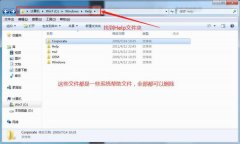近期,有很多用户在使用打印机时遇到了连接问题,这样的情况不仅影响了工作效率,还让人感到十分困扰。导致打印机无法连接的原因多种多样,了解这些原因可以帮助我们更快地排查故障,恢复打印机的正常使用。

常见的原因之一是网络连接问题。当前大多数打印机都支持无线连接,方便用户在不同设备之间共享。如果路由器出现故障,或者打印机与网络的信号不稳定,都会导致连接失败。确认打印机是否已连接到正确的Wi-Fi网络,并且网络信号稳定,是解决问题的第一步。
驱动程序也是一个重要因素。计算机与打印机之间的通信需要借助驱动程序。如果驱动程序过时或损坏,打印机可能无法正常连接到计算机。定期访问打印机制造商的官方网站,确保下载最新版本的驱动程序,可以有效防止因驱动程序问题造成的连接故障。
设备设置不当亦会导致打印机无法连接。部分用户在配置打印机时,未正确输入打印机的IP地址或未选择合适的打印机类型。检查打印机和计算机的相关设置,确保信息准确无误,这对于解决连接问题至关重要。
USB连接的情况同样值得关注。对使用USB线缆连接的打印机而言,线缆损坏、接口松动或计算机未识别打印机都可能导致无法连接。可尝试更换USB线缆,并确保接口清洁可靠,检查设备管理器中打印机是否被正确识别。
市场上,许多新型的打印机引入了云打印和移动打印的功能,这些创新虽然提升了使用便利性,但也增加了故障的可能性。例如,云打印需要稳定的互联网连接,如果网络速度较慢,会影响打印任务的执行。了解这些新功能及其可能引发的问题,有助于用户在使用过程中及时应对并解决潜在的故障。
对有DIY兴趣的用户,了解打印机的内部结构及常见故障也是提高维修技能的不错方法。通过拆解打印机,清洁墨盒,检查传输部件,甚至更换旧部件,可以提升设备的使用寿命,节省不必要的维修费用。相关视频和教程在网上相当丰富,选择合适的资料进行学习,可以让你受益匪浅。
关于打印机的维护,定期清洁和保养是必须的操作。不论是更换墨水还是清洁打印头,保持设备的良好状态,可以减少故障的发生频率,延长使用寿命。
常见问题解答
1. 打印机无法连接Wi-Fi怎么办?
- 检查打印机和路由器的连接,确保打印机已连接到正确的网络,并尝试重新启动设备和路由器。
2. 如何更新打印机驱动程序?
- 访问打印机制造商的官方网站,下载并安装最新的驱动程序,或使用设备管理器进行自动更新。
3. 打印机的USB线缆有什么注意事项?
- 确保USB线缆连接牢靠,未出现损坏,必要时可尝试更换新的线缆进行连接。
4. 打印机内部的清洁该怎样进行?
- 小心拆解打印机,使用干净的酒精和棉签清洁墨盒和打印头,确保无尘埃和墨水残留。
5. 打印机出现乱码,如何解决?
- 检查电脑与打印机之间的驱动程序设置,确保它们兼容,并尝试重启打印机和电脑。